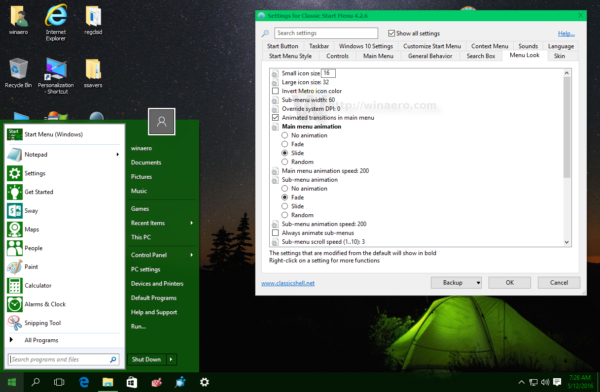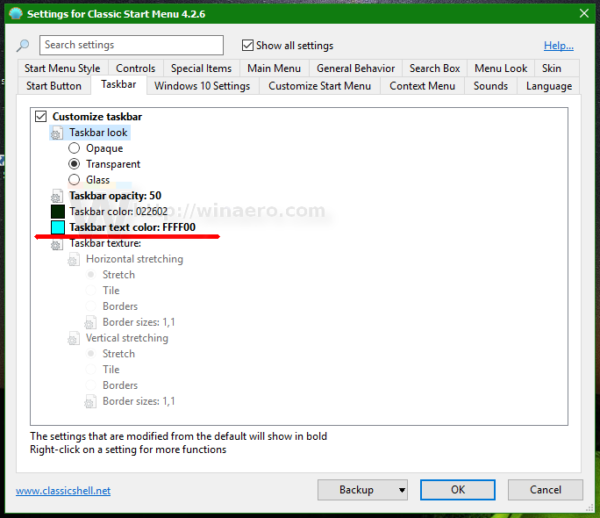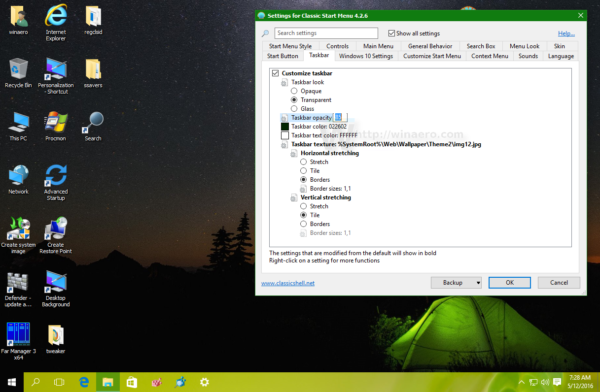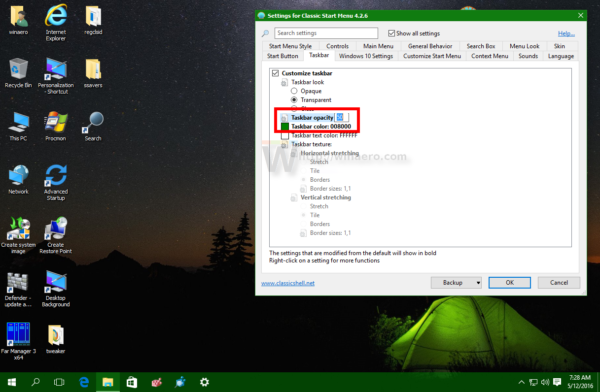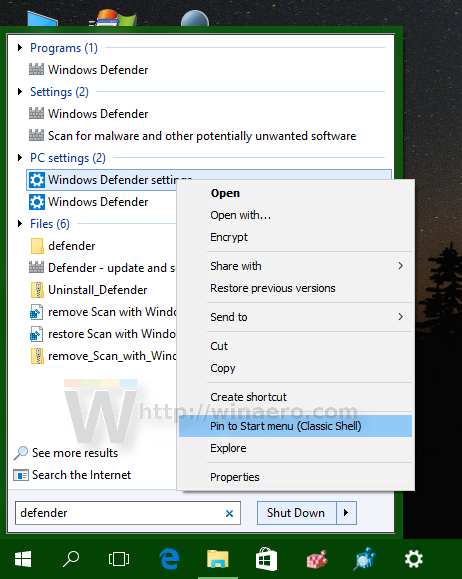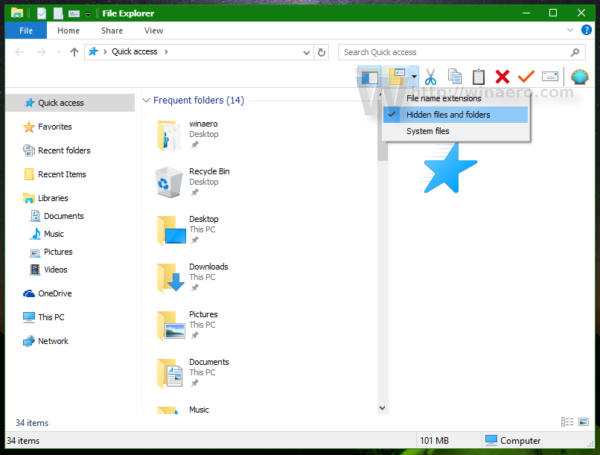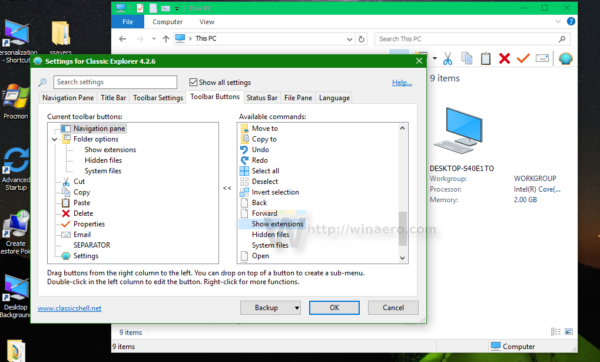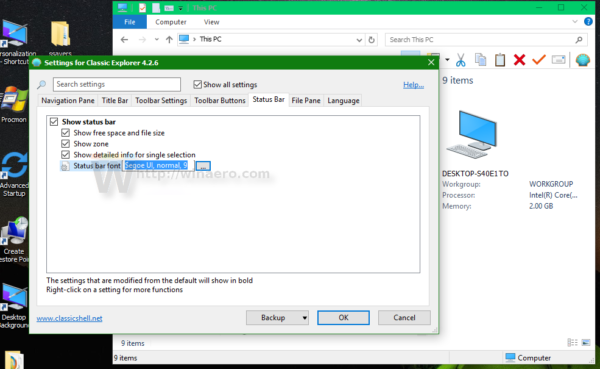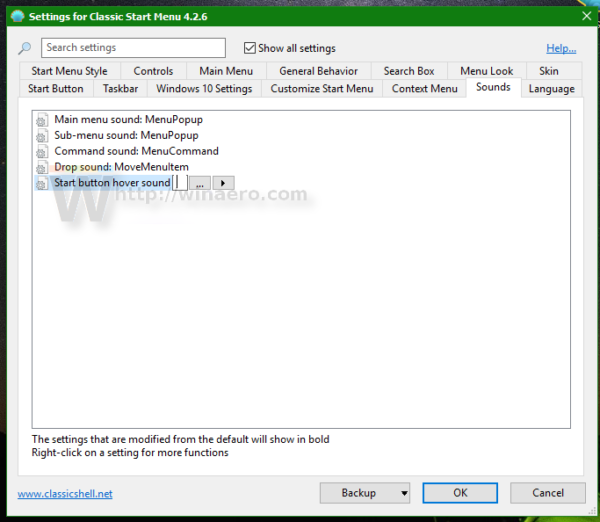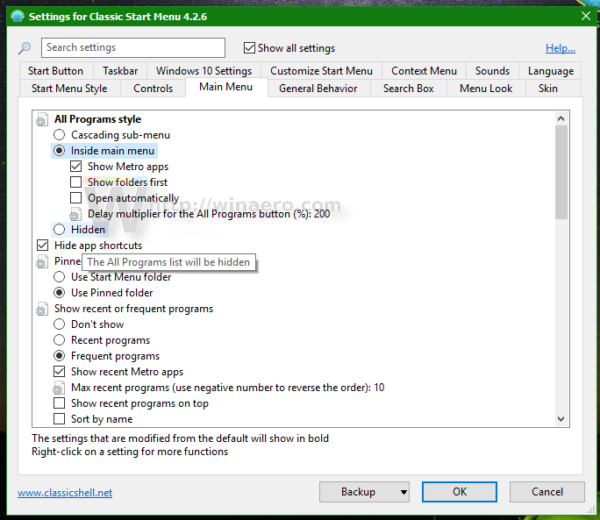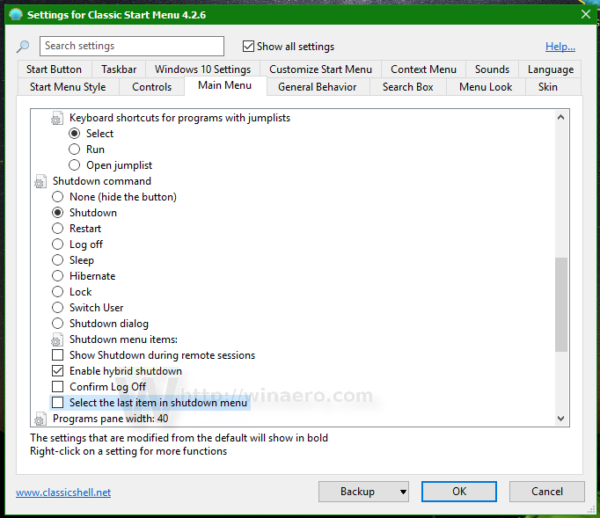Classic Shell es uno de los reemplazos del menú Inicio más populares para Windows 7, Windows 8 y Windows 10, junto con un montón de opciones de personalización únicas para el Explorador y la barra de tareas. Una nueva versión del programa trae una cantidad significativa de cambios a la aplicación. Aquí está la lista de cambios disponibles en esta versión.
Anuncio
El registro de cambios completo para Classic Shell 4.2.6 tiene el siguiente aspecto:
Principales características nuevas
- El menú de inicio clásico admite animaciones de fundido, diapositivas y aleatorias también en el estilo de Windows 7.
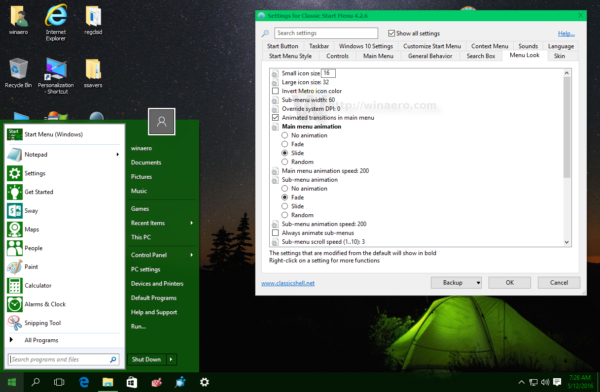
- Nueva función para seleccionar el color del texto para la barra de tareas en Windows 7, 8, 10.
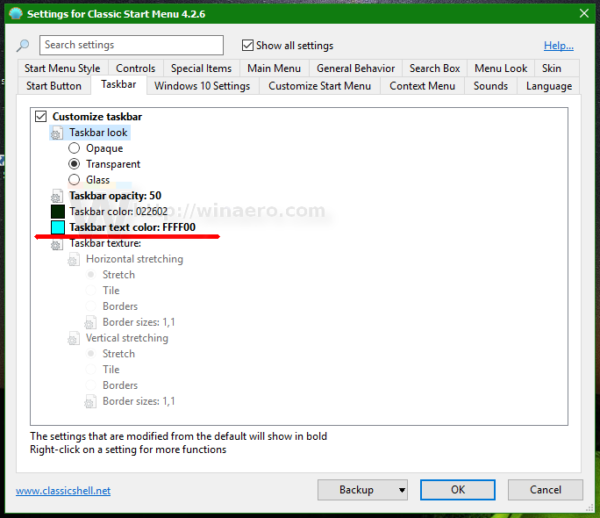
- Nueva función para establecer una textura para la barra de tareas y el menú Inicio para Windows 7, 8, 10.
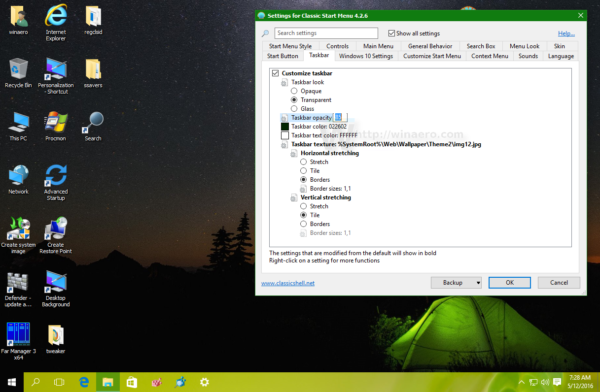
- Configuración para establecer el color y la transparencia de la barra de tareas para Windows 7, 8, 10.
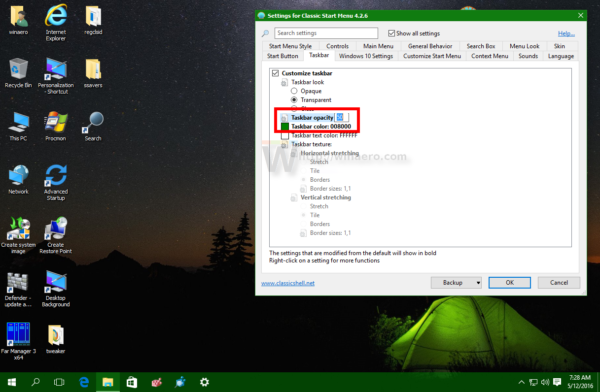
- La configuración de Metro en los resultados de búsqueda tiene un comando de clic derecho 'Anclar al menú Inicio'.
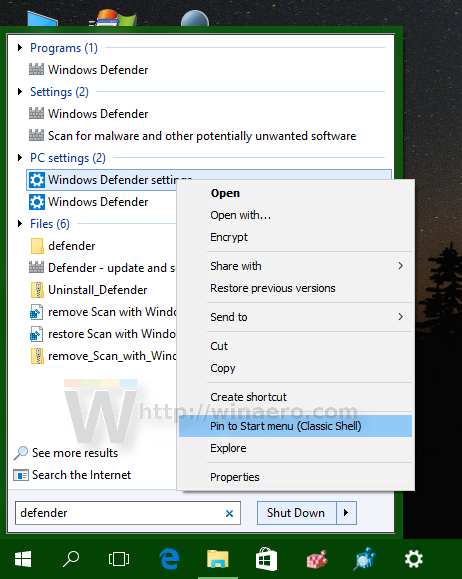
- Nuevos comandos de la barra de herramientas del Explorador para alternar archivos ocultos, archivos de sistema, extensiones de archivo, abrir Opciones de carpeta y crear un archivo ZIP.
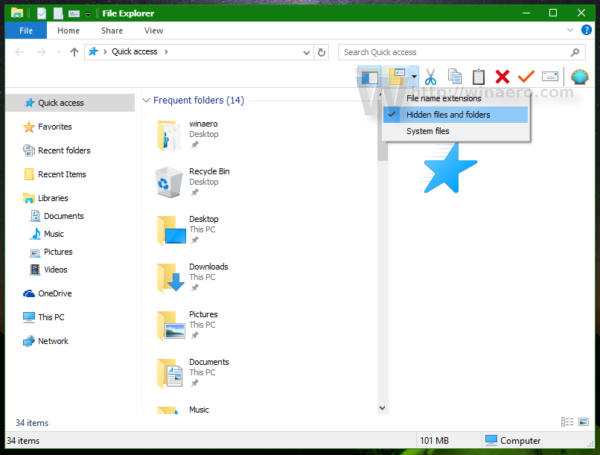
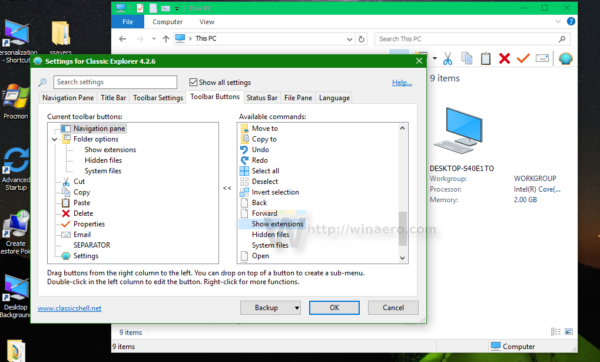
- Nueva configuración para la fuente de la barra de estado del Explorador (Windows 8 y versiones posteriores).
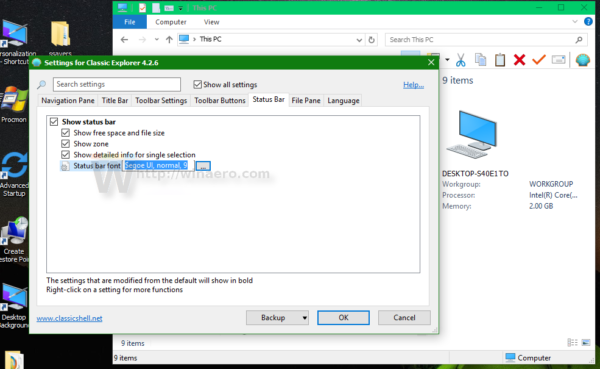
- Muchas características nuevas de la piel:
- Las máscaras pueden usar recursos PNG y JPEG
- Las texturas son compatibles con las máscaras del menú Inicio, hasta 4 con patrón de mosaico y una máscara
- Las máscaras admiten logotipos / emblemas dibujados en la parte superior del fondo del menú, hasta 10 emblemas, los primeros 4 pueden tener una máscara
- La sombra del menú se puede desactivar como una configuración de máscara
- El árbol de todos los programas en el estilo de Windows 7 puede ser completamente transparente y usar el fondo del menú principal
- Las opciones de máscara se han reescrito por completo y ahora admiten colores, mapas de bits y más
- Nueva piel 'metálica' que muestra las nuevas características de la piel
Nuevas características menores:
- Compatibilidad con Windows 10 Redstone 1.
- Nueva configuración para establecer el sonido de desplazamiento para el botón Inicio.
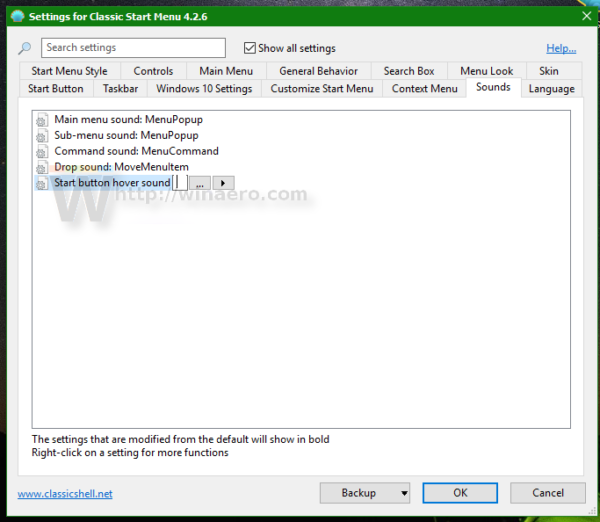
- Si el campo Etiqueta de un elemento del menú tiene una tecla de aceleración definida por el usuario que utiliza un carácter de amperstand (&), se ejecutará cuando presione la tecla, ignorando otros elementos que comiencen con esa letra.
- Puede ocultar el elemento Todos los programas en el menú de estilo de Windows 7 desde la interfaz de usuario de Configuración (anteriormente solo como una Política de grupo).
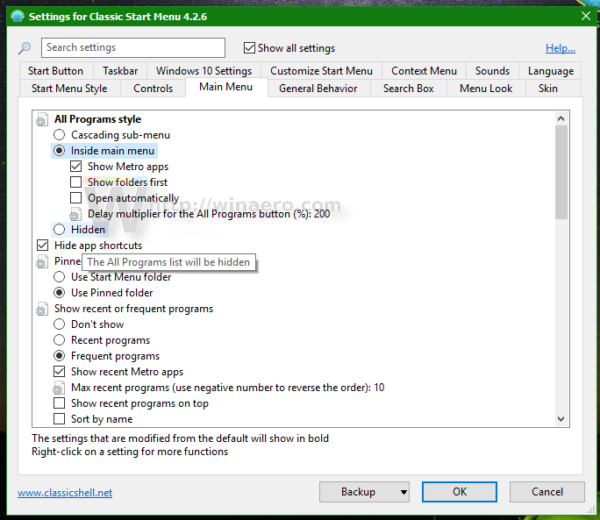
- Algunos comandos del menú Inicio ahora están disponibles en la línea cmd. p.ej. ClassicStartMenu.exe -cmd reiniciar. Otros comandos incluyen confirm_logoff, advanced_boot, update_restart, update_shutdown, hybrid_shutdown.
- Nueva configuración para seleccionar el último elemento del menú de apagado en lugar del primero.
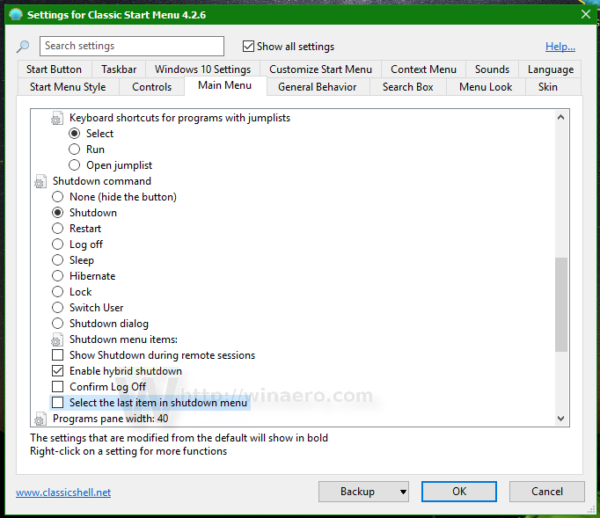
- El menú Apagar tiene elementos separados para apagar / reiniciar sin instalar actualizaciones.
- La configuración Invertir iconos de metro ahora funciona sin reiniciar el menú.
- Los iconos de Metro actualizan correctamente su color cuando cambia el color del sistema (Windows 10).
Corrección de errores y cambios menores:
- Los documentos recientes no mostrarán elementos redundantes con la ruta completa.
- El hilo de búsqueda se ejecuta con prioridad normal en lugar de 'inactivo', por lo que incluso si la CPU está ocupada al inicio o realizando tareas de larga duración como codificación de video, la búsqueda será rápida.
- Se corrigió un error en el que se pueden seleccionar dos botones de opción en la configuración de la máscara.
- Las aplicaciones de Metro corruptas / dañadas están ocultas en el menú de aplicaciones.
Eso es.
Puede descargar Classic Shell 4.2.6 desde su página web oficial .